步骤一:服务器系统要求
1) 服务器的系统需要是 CentOS Linux 8 版本
2) 需要 python3(3.5 或以上) 或 python2(2.7或以上)
3) 服务器系统配置好可用的软件源
步骤二:安装 Ansible
# yum install epel-release
# yum install ansible1) 服务器的系统需要是 CentOS Linux 8 版本
2) 需要 python3(3.5 或以上) 或 python2(2.7或以上)
3) 服务器系统配置好可用的软件源
# yum install epel-release
# yum install ansibleLNMP 是一个实现网站服务的方法,它由 4 样东西组成:
1) Linux 系统
2) Nginx 网页服务
3) MariaDB 数据库
4) PHP 网页程序
1) 服务器的系统需要是 CentOS Linux 8 版本
2) 服务器要关闭防火墙
3) 服务器要关闭 SELinux
4) 服务器系统要配置好可用的软件源# yum -y install nginx# rm /etc/nginx/nginx.conf# cp /etc/nginx/nginx.conf.default /etc/nginx.conf# vi /etc/nginx/nginx.conf将其中的:
......
location / {
root html;
index index.html index.htm;
}
......
#location ~ \.php$ {
# root html;
# fastcgi_pass 127.0.0.1:9000;
# fastcgi_index index.php;
# fastcgi_param SCRIPT_FILENAME /scripts$fastcgi_script_name;
# include fastcgi_params;
#}
......修改为:
......
location / {
root html;
index index.php index.html index.htm;
}
......
location ~ \.php$ {
root html;
fastcgi_pass 127.0.0.1:9000;
fastcgi_index index.php;
# fastcgi_param SCRIPT_FILENAME /scripts$fastcgi_script_name;
include fastcgi.conf;
}
......(补充:这里以让 Nginx 将对于 PHP 的请求传递到本机的 9000 端口为例)
# systemctl start nginx# yum -y install mariadb mariadb-server# systemctl start mariadb# yum -y install php php-fpm php-mysqlnd php-gd php-mbstring php-opcache php-json php-xml# useradd php-fpm -s /sbin/nologin# vi /etc/php-fpm.conf添加以下内容:
......
[www]
user = php-fpm
group = php-fpm
listen = 127.0.0.1:9000(补充:这里以让 php-fpm 监听本地 9000 端口为例)
# systemctl start php-fpm1) 给 MariaDB 数据库设置用于存储网页数据的用户和密码
2) 将 PHP 网页程序放到 Nginx 的网页目录下
3) 给 PHP 网页程序设置用于连接 MariaDB 数据库的用户和密码
使用浏览器访问服务器 IP 地址就可以看到对应 PHP 网页了
纪念:站主于 2020 年 1 月完成了此开源实验,并将过程中的所有命令经过整理和注释以后,形成以下教程
在 RealVNC 官网上下载使用 VNC 服务所需软件 VNC View:
服务端 192.168.100.10
客户端 192.168.100.11
1) 服务器提供 VNC 服务让其他设备可以远程自己的桌面
2) 客户端通过 VNC 服务远程服务器的桌面
1) 所有服务器的系统都需要是 CentOS 7 版本
2) 所有服务器都要关闭防火墙
3) 所有服务器都要关闭 SELinux
4) 所有服务器系统都要配置好可用的软件源
5) 需要按照拓扑图给对应的服务器配置好 IP 地址和主机名
6) 所有服务器都要可以相互 ping 通自己和对方的 IP 地址和主机名
(只在服务端上执行以下步骤)
# yum -y groupinstall "Server with GUI"
# yum -y groupinstall "GNOME Desktop"(只在服务端上执行以下步骤)
# useradd zhumingyu(只在服务端上执行以下步骤)
# passwd zhumingyu(只在服务端上执行以下步骤)
# yum -y install tigervnc tigervnc-server(只在服务端上执行以下步骤)
# cp /lib/systemd/system/vncserver\@.service /lib/systemd/system/vncserver\@:1.service(只在服务端上执行以下步骤)
# vi /lib/systemd/system/vncserver\@:1.service将其中的:
......
[Unit]
Description=Remote desktop service (VNC)
After=syslog.target network.target
[Service]
Type=forking
# Clean any existing files in /tmp/.X11-unix environment
ExecStartPre=/bin/sh -c '/usr/bin/vncserver -kill %i > /dev/null 2>&1 || :'
ExecStart=/usr/sbin/runuser -l <USER> -c "/usr/bin/vncserver %i"
PIDFile=/home/<USER>/.vnc/%H%i.pid
ExecStop=/bin/sh -c '/usr/bin/vncserver -kill %i > /dev/null 2>&1 || :'
[Install]
WantedBy=multi-user.target修改为:
......
[Unit]
Description=Remote desktop service (VNC)
After=syslog.target network.target
[Service]
Type=forking
# Clean any existing files in /tmp/.X11-unix environment
ExecStartPre=/bin/sh -c '/usr/bin/vncserver -kill %i > /dev/null 2>&1 || :'
ExecStart=/usr/sbin/runuser -l zhumingyu -c "/usr/bin/vncserver %i"
PIDFile=/home/zhumingyu/.vnc/%H%i.pid
ExecStop=/bin/sh -c '/usr/bin/vncserver -kill %i > /dev/null 2>&1 || :'
[Install]
WantedBy=multi-user.target(只在服务端上执行以下步骤)
# systemctl daemon-reload(只在服务端上执行以下步骤)
# systemctl enable vncserver@:1.service
Created symlink from /etc/systemd/system/multi-user.target.wants/vncserver@:1.service to /usr/lib/systemd/system/vncserver@:1.service.(只在服务端上执行以下步骤)
# su - zhumingyu(只在服务端上执行以下步骤)
$ vncserver :1
You will require a password to access your desktops.
Password:
Verify:
Would you like to enter a view-only password (y/n)? y
Password:
Verify:
New 'vnc:1 (zhumingyu)' desktop is vnc:1
Creating default startup script /home/zhumingyu/.vnc/xstartup
Creating default config /home/zhumingyu/.vnc/config
Starting applications specified in /home/zhumingyu/.vnc/xstartup
Log file is /home/zhumingyu/.vnc/vnc:1.log# su - zhumingyu
$ vncpasswd(只在服务端上执行以下步骤)
$ ss -ntulap | grep 5901
tcp LISTEN 0 5 *:5901 *:* users:(("Xvnc",pid=1152,fd=9))
tcp LISTEN 0 5 [::]:5901 [::]:* users:(("Xvnc",pid=1152,fd=10))(只在客户端上执行以下步骤)
# yum -y groupinstall "Server with GUI"
# yum -y groupinstall "GNOME Desktop"(只在客户端上执行以下步骤)
# yum -y localinstall VNC-Viewer-6.19.1115-Linux-x64.rpm(补充:这里以安装 VNC-Viewer-6.19.1115-Linux-x64.rpm 为例)
(只在客户端上执行以下步骤)
# startx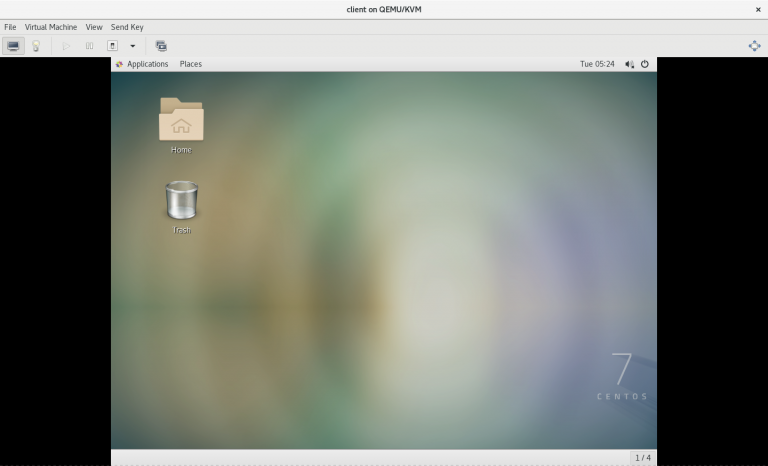
(只在客户端上执行以下步骤)
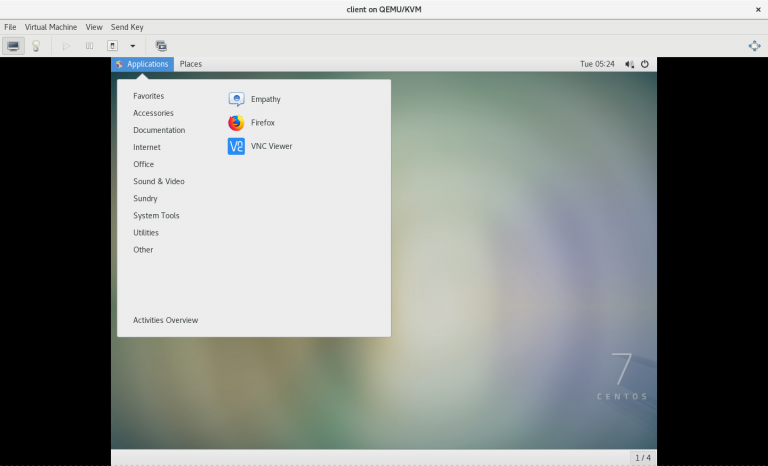
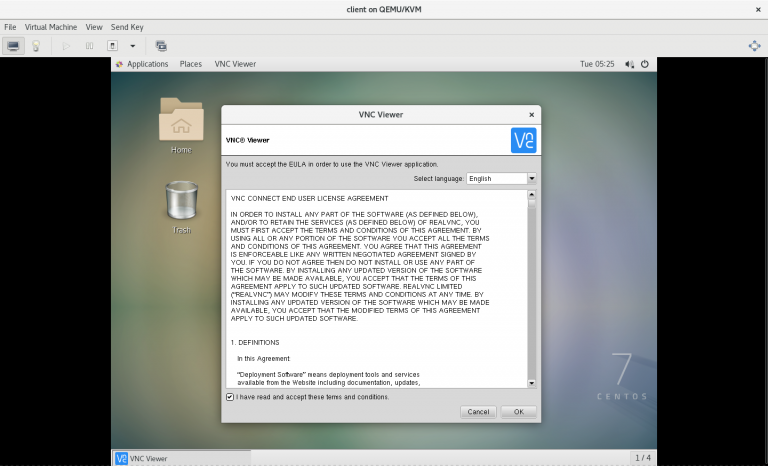
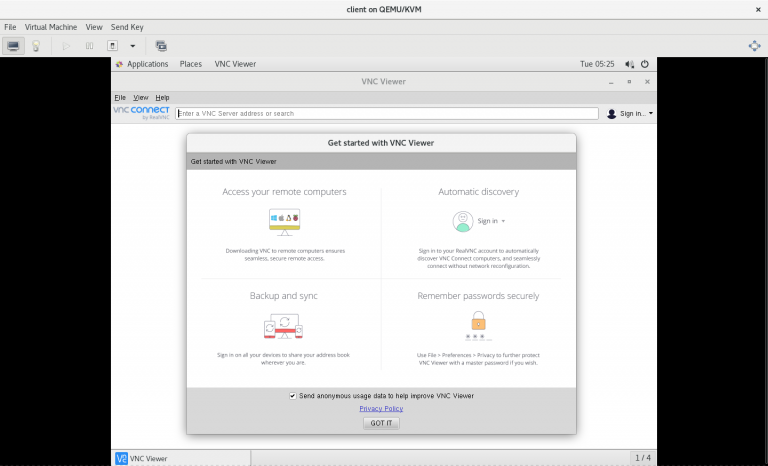
(只在客户端上执行以下步骤)
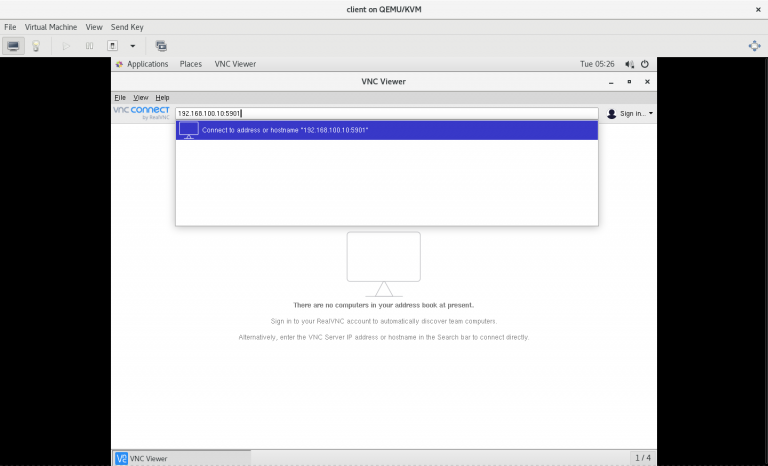
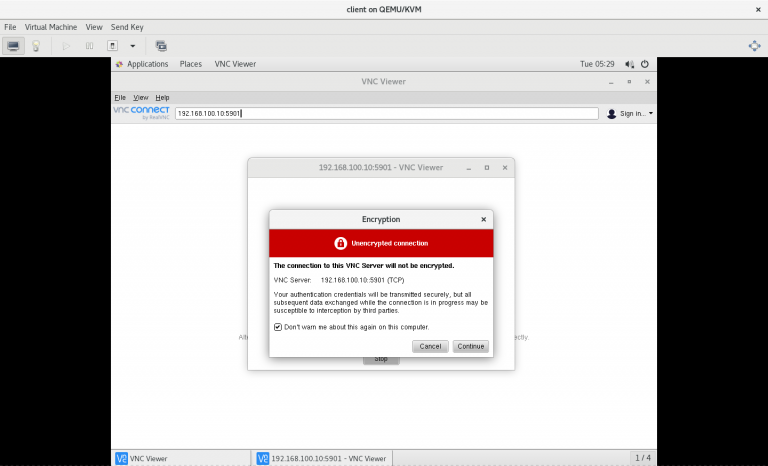
(只在客户端上执行以下步骤)
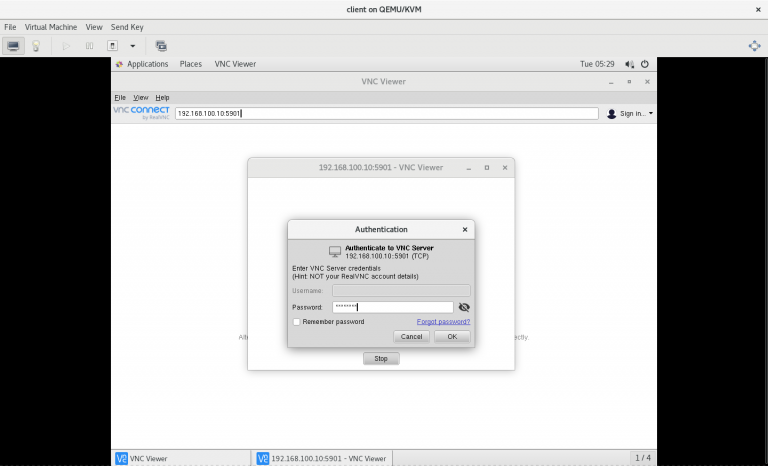
(只在客户端上执行以下步骤)
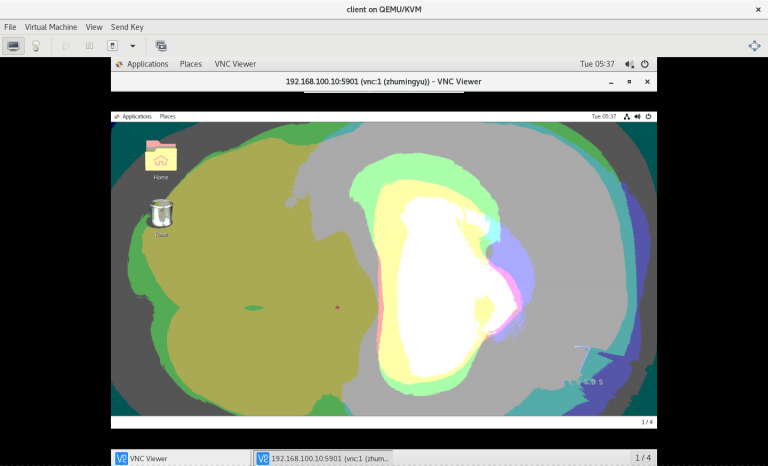
# gnome-terminal# gnome-terminal --window --maximize纪念:站主于 2020 年 1 月完成了此开源实验,并将过程中的所有命令经过整理和注释以后,形成以下教程
服务端 192.168.1.20
客户端 192.168.1.21
1) 服务器提供 NFS 服务将自己的目录分享
2) 客户端挂载和使用 NFS 服务将服务端分享的目录挂载在自己的目录上
1) 所有服务器的系统都需要是 openSUSE 15.1 版本
2) 所有服务器都要关闭防火墙
3) 所有服务器系统都要配置好可用的软件源(最好是软件数量最多的官方版本)
4) 需要按照拓扑图给对应的服务器配置好 IP 地址和主机名
5) 所有服务器都要可以相互 ping 通自己和对方的 IP 地址和主机名
(分别在服务端和客户端上执行以下步骤)
# zypper install nfs-kernel-server
# zypper install nfs-client(分别在服务端和客户端上执行以下步骤)
# systemctl enable rpcbind
# systemctl enable nfsserver(分别在服务端和客户端上执行以下步骤)
# systemctl start rpcbind
# systemctl start nfsserver(只在服务端上执行以下步骤)
# mkdir /nfsserver(只在客户端上执行以下步骤)
# mkdir /nfsclient(只在服务端上执行以下步骤)
# vi /etc/exports添加以下内容:
......
/nfsserver 192.168.1.21(rw,no_root_squash,no_subtree_check)(补充:这里的 192.168.1.21 是客户端的 IP 地址)
(注意:no_root_squash 的参数在这里的作用是客户端的 root 用户可以以服务端 root 的身份操作共享目录,不建议使用)
(只在服务端上执行以下步骤)
# exportfs -a(只在客户端上执行以下步骤)
# vi /etc/fstab添加以下内容:
......
192.168.1.20:/nfsserver /nfsclient nfs timeo=120,rw,soft,nolock 0 0(只在客户端上执行以下步骤)
# mount -a(只在客户端上执行以下步骤)
# df -h | grep 192.168.1.20(补充:如果出现了类似 “192.168.1.20:/nfsserver 38G 5.5G 31G 16% /nfsclient”,则代表 NFS 搭建成功了)